С директно рестартиране в безопасен режим в Windows 8/8.1

В versiunile de OS anterioare Windows 8, bootarea в безопасен режим se facea foarte simplu, apasand tasta F8 веднага след това стартиране на системата (inainte ca acesta sa обувка). Desi este posibila Активирайте bootarii in Safe Mode с помощта tastei F8 и за Windows 8 и Windows 8.1, in mod default lucrurile sunt putin mai complicate: trebuie mai intai sa accesati meniul Advanced Startup Options (Задръжте ключа Смяна si in acelasi timp selectati Рестартирайте От Меню за захранване), apoi selectati optiunile Отстраняване на неизправности > Разширени опции > Настройки за стартиране > Рестартирайте, след това натиснете tasta F4 за да boota в безопасен режим (или F5 pentru a boota in Safe Mode with Networking, или F6 pentru a boota in SafeMode with Command Prompt).
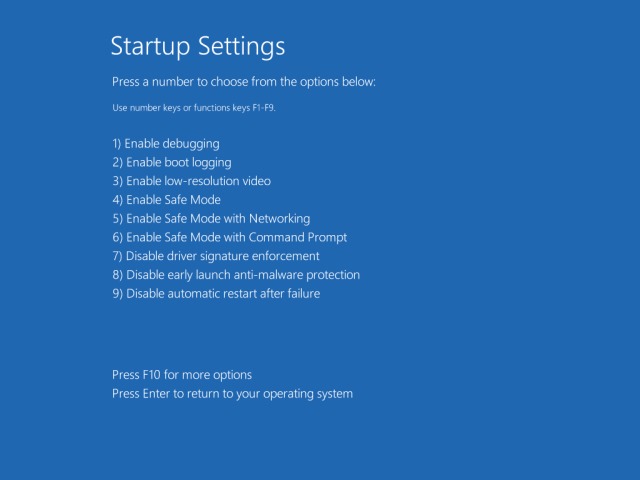
Insa exista o posibilitate de a restarta sistemul direct in Safe Mode в Windows 8/8.1 fara a folosi tasta F8 si fara a accesa meniul Настройки за стартиране (optiune disponibila de asemenea si pe предишни Windows системи), si anume prin intermediul utilitatii Конфигурация на системата.
- pentru a accesa Конфигурация на системата отворен Изпълнете (Windows + R), apoi tastati msconfig И дайте Въведете
- след това изберете раздела Обувка
- проверете Безопасно зареждане si in functie de optiunea dorita, selectati Минимална, Alternate shell, Active Directory repair или Мрежа (daca nu cunoasteti diferenta intre optiunile enumerate, este recomandat sa lasati selectata optiunea Минимална) след това щракнете върху Кандидатствайте и на Добре
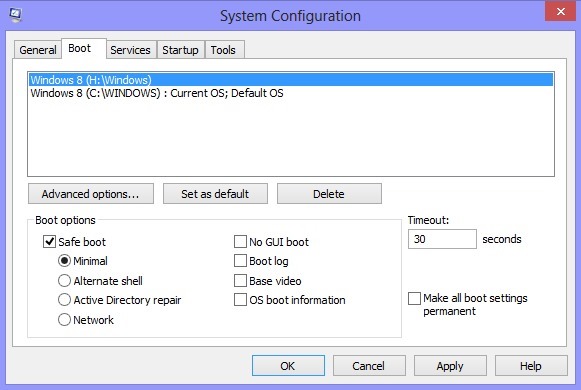
- в mesajul de confirmare afisat dati click pe butonul Рестартирайте pentru a boota sistemul in Safe Mode
Внимателно! Daca folositi aceasta metoda pentru a boota в безопасен режим, cand veti dori sa bootati normal in sistem, deschideti din nou msconfig и debifati optiunea Safe Mode, altfel, dupa restart veti boota inapoi in Safe Mode.
Настройки за стелт – How to directly reboot in Safe Mode in Windows 8/8.1
С директно рестартиране в безопасен режим в Windows 8/8.1
Какво ново
Около stealth
Страстен към технологиите, обичам да тествам и пиша уроци за операционните системи на Windows, като се стремя да открия интересни неща.
Преглед на всички публикации от стелтМоже също да се интересувате от...

